Запуск программы
Страница «Входящая почта» предназначена для приема документов из входящего почтового ящика электронной почты, обработки их в соответствии с установленным шаблоном и записи полученной информации в базу данных.
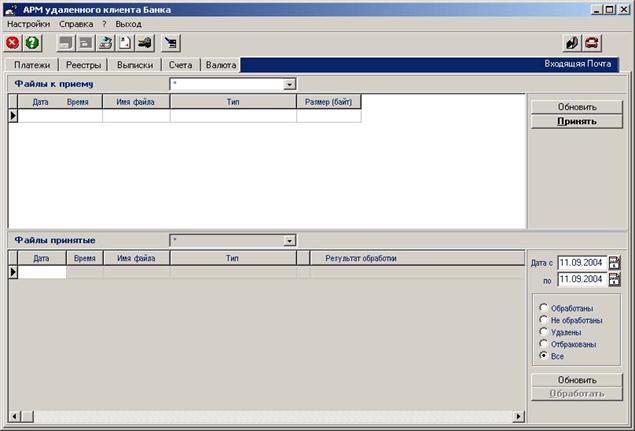
Экранная форма 4.3.
Страница также имеет две рабочие панели: панель Файлы к приему и панель Файлы принятые. Таблица панели файлы к приему имеет следующие поля:
— дата и время создания файла;
— имя файла, которое соответствует типу принимаемого документа
— тип принимаемого документа;
— размер файла в байтах.
Процесс приема и обработки документов запускается кнопкой Принять. Все документы, отраженные в таблице, принимаются и обрабатываются одновременно, если в настройках почты (см. раздел «Настройка программы») установлен режим обработки Автоматически.
Каждый документ списка может быть принят и обработан отдельно при помощи команды контекстного меню, которое активизируется правой кнопкой мыши. Обработка файла заключается в его расшифровке с использованием ключевой информации либо распаковке, а также записи результатов в соответствующие таблицы базы данных. По окончании процесса приема и обработки документы отражаются в таблице панели Папки принятые. Если процесс обработки документа прошел нормально, то в графе «Статус» панели появляется знак + и результат обработки – ОК. В случае появления ошибок в процессе обработки в поле «Статус» появляется знак?.
Самый страшный день Путина. Как накажут Суровикина? Где Пригожин? Пастухов — что будет после мятежа
Команды контекстного меню позволяют также просмотреть полученный и обработанный файл, а также удалить его из списка.
Обработанные выписки отражаются на странице «Выписки», а курсы валют могут быть просмотрены на странице «Валюта», реестры на странице – «Реестры». Обработка квитанций активизирует операцию квитовки платежей, отправленных в Банк в текущей папке. Квитанция представляет собой подтверждение Банка о приеме платежей Клиента в обработку.
Страница «Выписки»
Предназначена для поиска и просмотра принятых и обработанных выписок, а также проводки их по счетам клиента. Внешний вид страницы представлен ниже (Экранная форма 4.4.).
Рабочая область экранной формы также имеет две панели: панель Выписки по счетам и панель Список операций в выписке. В таблице панели Выписки по счетам отражаются все принятые и обработанные за указанный период выписки. Период выборки выписок по умолчанию установлен за текущую дату. Изменение периода выборки производится при помощи кнопки календаря, расположенной в правом углу поля даты.
Таблица панели Папки имеет следующие поля:
— номер счета клиента в банке (предполагается, что клиент может иметь несколько счетов);
— код валюты счета;
— дата с которой предоставлена информация в выписке;
— датау по которою предоставлена информация в выписке
— имя файла выписки;
— дата и время формирования файла выписки;
— статус (поле заполняется знаком +, если выписка проведена по счету).
[ТК] Как настроить Склад в Platrum
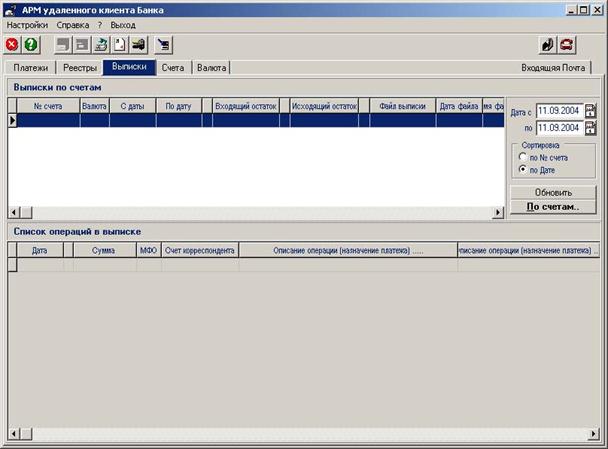
Экранная форма 4.4.
В таблице панели Список операций в выписке отражается содержимое той выписки, которая выбрана в панели Выписки по счетам. В полях таблицы представлена следующая информация:
— сумма кредита (в случае поступления средств) и сумма дебета (в случае перечисления средств) счета клиента;
— код банка (или МФО) и номер счета бенефициара;
Проводка по счетам всех отраженных в панели Папки выписок одновременно производится автоматически. В случае возникновения проблем можно отменить проводку, одноименной командой контекстного меню. Затем можно повторить операцию проводки выписки по счетам либо при помощи кнопки По счетам, либо при помощи команды контекстного меню, активизация которого осуществляется правой кнопкой мыши. С помощью команд контекстного меню можно также просмотреть файл выписки и проверить подпись, удалить ее из списка или отменить проводку выписки по счету, а также экспортировать в необходимый для вас формат.
Страница «Счета»
На странице отражаются обороты по счетам клиента из всех принятых и обработанных выписок (Экранная форма 4.5). В нижней панели Список операций по счету показаны обороты того счета, который выделен в верхней панели Счета. Панель Список операций по счету имеет следующие поля, идентичные полям панели Список операций в выписке страницы «Выписки».
С помощью фильтра устанавливается период поступления выписок. Входящее сальдо представляет собой входящий остаток на счете первой выписки установленного периода, исходящее сальдо – исходящий остаток последней выписки этого периода. Исходящее расчетное сальдо вычисляется как сумма входящего сальдо первой выписки установленного периода плюс обороты по кредиту минус обороты по дебету за весь период. Если выписки принимались и обрабатывались регулярно, то исходящее сальдо должно быть равно исходящему расчетному. Таким образом можно вести постоянный контроль за правильностью отражения оборотов по счету.
Счет клиента можно удалить, закрыть или добавить при помощи соответствующих кнопок панели Счета.
Также можно сформировать запрос выписок по определенному счету, для этого необходимо находясь на нужном счете вызвать контекстное меню и воспользоваться одноименным пунктом, либо кнопкой «Запрос выписок» чтобы запросить выписки по всем заведенным счетам. Запрос помещается в исходящий почтовый ящик и будет отправлен в банк в ближайший сеанс связи.
Задача «Клиент –ТК»
Задача «Клиент-ТК» запускается двойным щелчком мыши на ярлыке «Клиент-ТК» или из меню Пуск Программы Клиент-ТК.
1. Ярлык для задачи Клиент-ТК
При запуске задачи «Клиент-ТК» на экран выводится заставка (видеокадр 2):
Источник: studopedia.su
Программа клиент тк инструкция по применению

Upload Опубликованный материал нарушает ваши авторские права? Сообщите нам.
инструкция клиент казначейство .DOC
Скачиваний:
- • Содержание
- • Аннотация
- • Запуск программы
- • 1 Платежные документы
- • 1.1 Платежные документы
- • 1.1.1 Искать документ по условию
- • 1.1.2 Создать новый документ
- • 1.1.3 Корректировать текущий документ
- • 1.1.4 Печатать текущий документ
- • 1.1.5 Включение платежного документа в отправку
- • 3 Справочники
- • 4 Почта
- • 4.1 Просмотр почтовых директориев
- • 4.2 Принять и принять из почтового директория
- • 4.3 Выгрузить в почтовый директорий с подписью (без подписи)
- • 4.4 Повторный прием почты из архива
- • 4.5 Повторная выгрузка почты из архива в почтовый директорий без подписи
- • 4.6 Подписать
- • 4.7 Прием почты от бухгалтерии
- • 6.2 Страховое копирование базы данных
- • 6.3 Восстановление базы данных из архива
- • 6.4 Настройка на объект
- • 6.5 Очистка базы данных
- • 6.6 Проверка корректности базы
- • 6.7 Изменение типа бюджета
- • 7 Справка
- • 8 Обмен информацией с бухгалтерией
- • 9 Выход
Запуск программы 6
Видеокадр 1. Ярлык для задачи Клиент-ТК 6
Видеокадр 2. Заставка для задачи Клиент-ТК 6
Видеокадр 3. Выбор режима работы 7
«Платежные документы» 7
— платежные документы от Бухгалтерии; 7
«Справочники» 7
1 Платежные документы 8
1.1 Платежные документы 8
Видеокадр 5. Форма ведения платежных документов. Движение (список) 9
Видеокадр 6. Контекстное меню списка платежных документов. 9
1.1.1 Искать документ по условию 9
Видеокадр 7. Форма «поиск» контекстного меню. 10
1.1.2 Создать новый документ 10
Видеокадр 8. Режим ввода платежных документов 11
Видеокадр 9. Выбор счета для бюджетной организации. 12
Видеокадр 9.a. Выбор банка и счета поставщика. 12
Видеокадр 11. Ввод статей расхода 13
«Остаток»= «По плану» + «Возвраты» — «Исправительные проводки» — 14
Видеокадр 12. В правой части экрана формируются суммы для контроля 14
1.1.3 Корректировать текущий документ 14
1.1.4 Печатать текущий документ 15
Видеоакадр 13. Печать текущего документа 15
Видеокадр 14. Задание параметров печати 16
1.1.5 Включение платежного документа в отправку 17
Видеокадр 16. Форма «Возвраты» 18
1.3 Исправительные проводки 19
Видеокадр 17. Форма «Исправительные проводки» 19
1.4 Финансирование, взаимозачет 19
Видеокадр 18. Форма «Финансирование ,взаимозачет» 20
2 Планы, остатки, финансирование 20
Остаток= план — кассовый расход 21
3 Справочники 21
Видеокадр 20. Справочник разделов 22
Видеокадр 21. Первая страница справочника организаций 23
Видеокадр 22. Вторая страница справочника организаций 24
Видеокадр 23. Форма справочника поставщиков 25
Видеокадр 24. Форма справочника поставщиков. Детальная информация. 25
4.1 Просмотр почтовых директориев 27
4.2 Принять и принять из почтового директория 27
4.3 Выгрузить в почтовый директорий с подписью (без подписи) 28
4.4 Повторный прием почты из архива 29
4.5 Повторная выгрузка почты из архива в почтовый директорий без подписи 29
Видеокадр 28. Повторный прием и отправка фалов из архива. 30
4.6 Подписать 30
4.7 Прием почты от бухгалтерии 30
4.8 Подготовка запроса 30
Видеокадр 29.Задание условий для формирование запроса для казначейства. 31
4.9 Просмотр реестра запросов 31
5.1 Выписка со счета 32
Видеокадр31. Задание условий для формирования выписки со счета 32
5.2 Отчет о финасировании 32
5.3 Карточка учета ассигнований 32
Видеокадр 33. Карточка учета ассигнований 33
6.1 Установка даты 33
Видеокадр 34.Установка операционной даты 34
6.2 Страховое копирование базы данных 34
Видеокадр 35. Копирование базы дааных 34
6.3 Восстановление базы данных из архива 34
6.4 Настройка на объект 34
Видеокадр 36. Настройка на объект 35
Видекадр 37. Настройка программы 36
6.5 Очистка базы данных 36
Восстановить удаленную иформацию будет невозможно! 37
6.6 Проверка корректности базы 37
Видеокадр 38. Проверка корректности базы данных 37
6.7 Изменение типа бюджета 37
Видеокадр 39.Изменение типа бюджета 38
Видеокадр 40. Справка 38
8 Обмен информацией с бухгалтерией 38
Видеокадр 41. Перечень платежных документов, полученных от бухгалтерии. 40
Видеокадр 42. Контроль детальных строк 41
Видеокадр 42a. Контроль детальных строк 41
Видеокадр 42b. Контроль детальных строк 42
Видеокадр 42c. Контроль детальных строк 43
Видеокадр 43. Результат контроля платежных документов 43
Видеокадр 44. Документы от бухгалтерии в общей базе 44
Источник: studfile.net